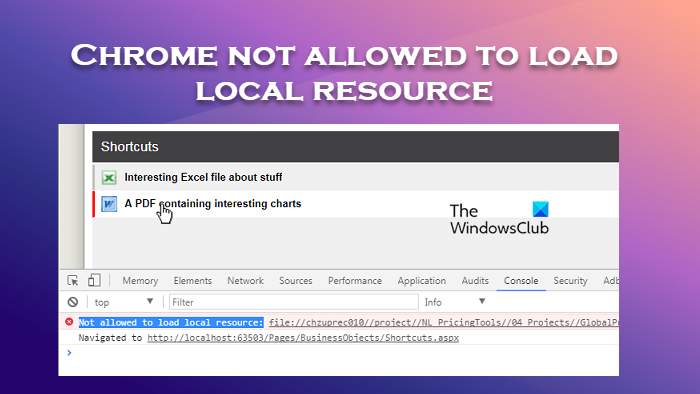Chrome は、一部のユーザーがブラウザーでローカル リソースを読み込めないようにしています。このリソースは、画像、PDF、またはテキスト ファイルにすることができます。エラーの主な理由の 1 つは、ブラウザーの設定の誤りです。この投稿では、これについて話し、いつ何をすべきかを見ていきます Chrome はローカル リソースの読み込みを許可されていません .
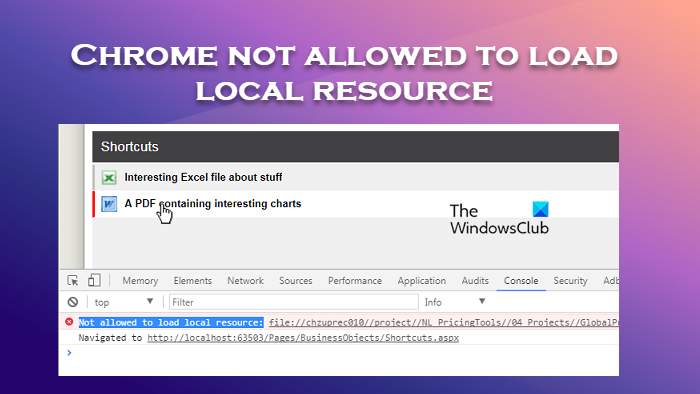
ローカルリソースの読み込みが許可されていないChromeを修正する方法
Chrome がローカル リソースの読み込みを許可されていない場合は、最初にブラウザを再起動する必要があります。問題が一時的な不具合の結果である場合は、再起動で十分です。ただし、ブラウザを再起動しても問題が解決しない場合は、次の手順に従ってください。
- Chrome のセキュリティ設定をオフにする
- DNS 設定の変更
- DNS ホスト キャッシュのクリア
- Chrome 用の Web サーバー拡張機能をインストールする
- Chrome のキャッシュと閲覧データを消去する
開始する前に、CTRL+F5 を押して Web ページをハード リフレッシュし、ir が役立つかどうかを確認します。
Windows10モバイルホットスポットパスワード
1] Chromeのセキュリティ設定を一時的にオフにする
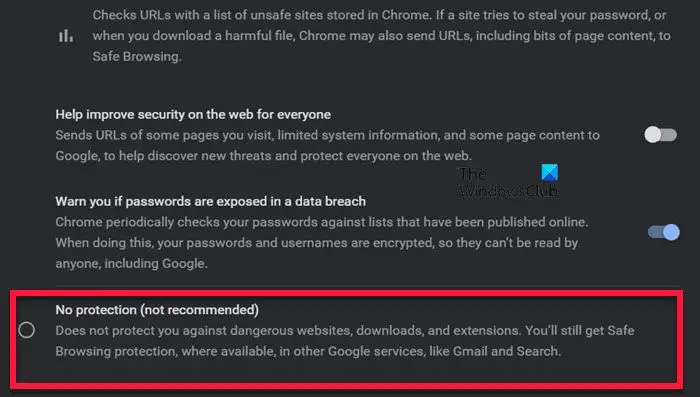
Chrome は、悪意のある要素が含まれていると判断した場合、画像をブロックして読み込まない傾向があります。ただし、ブラウザがマルウェアをチェックするために使用するアルゴリズムに問題があり、ファイルに問題がない可能性があります。その場合、Chrome のセキュリティ設定を無効にしてからファイルをロードする必要があります。
Chrome のセキュリティを無効にするべきではないことがわかっているため、設定を変更すると、ハッカーのパスが開かれます。したがって、読み込んでいるリソースが悪意のないものであることを確認し、ファイルを読み込んだ後は、必ず設定をオンに戻してください。所定の手順に従って、同じことを行います。
- パソコンで Chrome ブラウザを開きます。
- 開いたら、Chromeウィンドウの右上隅にある三点線をクリックして選択します 設定 .
- クリック プライバシーとセキュリティ [設定] ページの左側のペインから。
- 次に、[セキュリティ] をクリックします。ここで、 保護なし (非推奨) オプション。
- 最後に、保護なしのトグルをオフにします。
リソースのロードが完了したら、セキュリティを有効にすることをお勧めします。
2] DNS設定を変更する
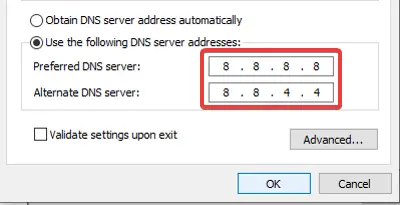
DNS (ドメイン ネーム システム) の機能は、ドメイン名を IP アドレスに変換し、IP アドレスをドメイン名に変換することです。ユーザーが thewindowsclub.com などのドメイン名を Web ブラウザーのアドレス バーに入力すると、DNS はその Web サイトの正しい IP アドレスを見つけます。 DNS サーバーが正しい IP アドレスを見つけると、必要な Web サイトにアクセスできるようになります。コンピューターが動的に DNS を切り替えている場合、セキュリティ上の理由から Chrome ブラウザーがそれをブロックすることがあります。だから私たちはできる Google DNS サーバーを使用する エラーを解決します。方法は次のとおりです。
更新後、ウィンドウが遅くなる
- Windows + R キーを押して、[ファイル名を指定して実行] ダイアログ ボックスを開きます。
- タイプ ncpa.cpl Enter ボタンを押してネットワーク接続を開きます。
- ネットワークアダプタを右クリックして選択します プロパティ .
- ここで、 インターネット プロトコル バージョン 4 (TCP/IPv4) オプションを選択し、[プロパティ] を選択します。
- [次の DNS サーバー アドレスを使用する] オプションを選択し、次の IP アドレスを入力します。
- 最後に、[OK] ボタンをクリックして設定を保存します。
Google DNS アドレスを設定すると、問題が解決されることを願っています。
3] DNSホストキャッシュをクリアする
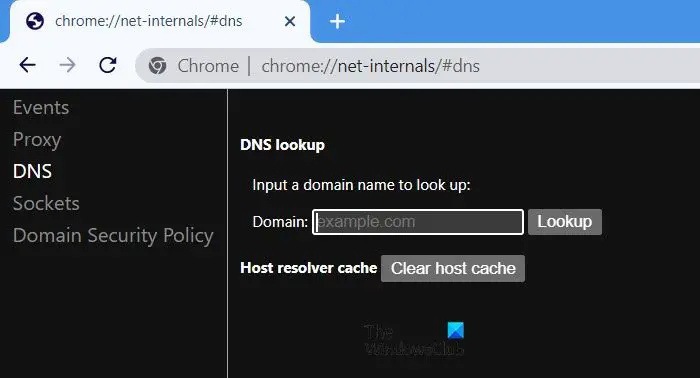
Google Chrome には DNS キャッシュ サーバーが組み込まれており、ウェブサイトの読み込み速度を改善するのに役立ちます。 Web サイトの開発者が IP アドレスを変更した場合、キャッシュは自動的に以前の IP アドレスをロードし、上記のエラーに直面する可能性があります。したがって、ホスト キャッシュをクリアすることをお勧めします。これにより、エラーが解決されます。
- まず、パソコンで Chrome ブラウザを開き、アドレスバーに次の文字列を入力します。
chrome://net-internals/#dns
- Enter ボタンを押すと、[ホスト キャッシュのクリア] オプションが表示されます。
- それをクリックすると、ホスト キャッシュ ファイルがクリアされます。
Chrome を閉じてもう一度開き、問題が解決したかどうかを確認します。
4] Chrome の Web サーバー拡張機能をインストールする
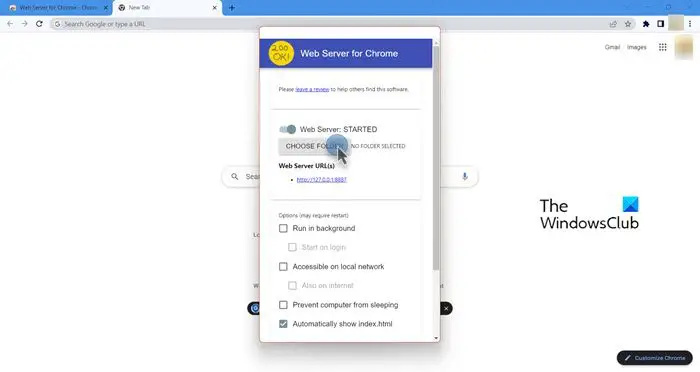
Web サーバーは、オフラインで実行される Chrome 拡張機能であり、ファイルや Web ページをローカル フォルダーからネットワークに提供するのに役立ちます。したがって、HTTP サーバーをセットアップして、上記のエラーを解決できます。手順に従って拡張機能をインストールします。
- に行く chrome.google.com ロードする Chrome 用の Web サーバー 拡張ページ。
- ここで、[Chrome に追加] ボタンを押すと、拡張機能を追加するために Chrome にサインインするよう求められる場合があります。
- インストールしたら、拡張機能を開きます。
- ここで、CHOOSE FOLDER ボタンをクリックし、プロジェクト フォルダーを参照します。
- 最後に、Web サーバーの URL の下に表示されているアドレスをクリックして、Web サーバーを実行します。
うまくいけば、これでうまくいくでしょう。
5] Chromeのキャッシュと閲覧データをクリアする
最後になりましたが、何も機能しない場合、最後の手段は Chrome のキャッシュと閲覧データを消去することです。これは、ブラウザーの特異な動作が破損したデータによって引き起こされていないことを確認するために行われます。同じことを行うには、以下の手順に従ってください。
Firefoxプロファイルフォルダはどこですか
- 開ける グーグルクローム。
- 3 つのドットをクリックし、[設定] をクリックします。
- に行く プライバシーとセキュリティ ウィンドウの左側からタブ。
- 選択する 閲覧履歴データの消去。
- 変更 時間範囲 に いつも。
- ティック 閲覧履歴、クッキー等のサイドデータ、 と キャッシュされた画像とファイル。 必要に応じて、他のボックスにチェックを入れることもできます。
- 最後に、をクリックします データをクリアします。
ブラウザがすべてのデータを消去するのを待ってから、問題が解決したかどうかを確認する必要があります.
上記の解決策を使用して問題を解決できることを願っています。
読む: Google Chrome の更新中にエラー 0x80040902 を修正
Chrome がローカル リソースの読み込みを許可されていない問題を修正するにはどうすればよいですか?
Chrome がリソースの読み込みを許可されていない場合、前者が機能しない場合は、ブラウザーとコンピューターを再起動してトラブルシューティングを開始する必要があります。再起動しても無駄な場合は、この投稿に記載されている解決策に従って問題を解決してください。
読む: Chrome ブラウザの ERR_CONNECTION_RESET エラーを修正
予期しないI / Oエラーが発生しました
Chrome でローカル ファイルを開くにはどうすればよいですか?
Google Chrome でローカル ファイルを開くのは非常に簡単です。同じことを行うには、Chrome で新しいタブを開きます。新しいタブを開くことは必須ではありませんが、より良い方法です。次に Ctrl + O でファイルが保存されている場所に移動し、最後に開きます。それ。
また読む: Chrome でローカル ファイルを開く方法 .